Python如何创建窗口——从入门到精通
Python是一种高级编程语言,它的易读性和清晰简洁的语法使它成为许多人喜欢学习的编程语言之一。Python的一个主要特色是其丰富的库和模块。在本文中,我们将讨论如何使用Python创建一个窗口,并在其中添加元素和事件。
什么是Python窗口?
窗口是我们在计算机上看到和使用的主要界面。Python中的窗口可以用来构建GUI(图形用户界面),其中用户可以通过界面来与计算机进行交互。在Python中,我们可以使用许多库来创建不同类型的窗口,包括Tkinter、PyQt、wxPython等等。在本文中,我们将专注于使用Tkinter库来创建一个基本的窗口。
安装Tkinter库
在开始之前,我们需要先确认我们的计算机上已经安装了Tkinter库。Tkinter库是Python默认的GUI库,它的安装通常是与Python的安装一起完成的。如果你不确定是否已经安装Tkinter库,你可以在终端中输入以下命令进行检查:
python -m tkinter
如果弹出了一个简单的Tkinter窗口,那么恭喜你,你已经安装好了Tkinter库!
Tkinter入门
在我们开始编写代码之前,我们需要了解一些Tkinter的基础知识。Tkinter的大部分代码都是由构建一个Widget树的实例化来实现的。根据Widget树的层次结构,我们可以为我们的窗口添加不同的元素,包括标签、按钮、输入框等等。
以下是一个简单的例子,我们将在其中创建一个窗口并添加一个标签:
import tkinter as tk
# 创建窗口实例
window = tk.Tk()
# 添加标签
label = tk.Label(window, text="Hello World!")
label.pack()
window.mainloop()
这段代码首先导入了Tkinter库,并创建了一个名为window的窗口实例。我们接着创建了一个名为label的标签,将其添加到我们的窗口中,并将其打印在窗口中央。最后,我们使用mainloop()函数来保持窗口处于打开状态。
创建一个空白窗口
现在,我们已经学会了如何使用Tkinter添加一个标签。接下来,我们将创建一个空白的窗口,以便在其中添加更多元素。
import tkinter as tk
# 创建窗口实例
window = tk.Tk()
# 设置窗口标题
window.title("创建一个空白窗口")
# 设置窗口大小
window.geometry("300x300")
window.mainloop()
这段代码中,我们首先创建了一个名为window的窗口实例。我们可以使用title()函数并传递窗口的标题来设置窗口的标题。然后,我们使用geometry()函数来设置窗口的大小。函数参数使用宽度x高度的形式表示。
在窗口中添加元素
我们已经创建了一个简单的窗口。现在,我们将添加更多元素,并为这些元素设置不同的属性。
添加标签
在窗口中添加标签非常容易:
label = tk.Label(window, text="这是一个标签")
添加按钮
要添加一个按钮,我们可以在窗口中使用Button函数:
button = tk.Button(window, text="这是一个按钮")
添加输入框
添加一个输入框也非常简单:
entry = tk.Entry(window, width=20)
添加下拉菜单
要为窗口添加下拉菜单,我们可以使用OptionMenu函数:
options = ["选项1", "选项2", "选项3"]
var = tk.StringVar(window)
var.set(options[0])
optmenu = tk.OptionMenu(window, var, *options)
添加单选框
添加单选框可以使用Radiobutton函数:
var = tk.IntVar()
radio1 = tk.Radiobutton(window, text="选项1", variable=var, value=1)
radio2 = tk.Radiobutton(window, text="选项2", variable=var, value=2)
添加复选框
复选框可以使用Checkbutton函数:
var = tk.IntVar()
check_box = tk.Checkbutton(window, text="选择", variable=var)
现在,我们已经为我们的窗口添加了几个不同类型的元素。
为元素添加事件
要为窗口中的元素添加事件,我们需要使用bind函数。例如,为按钮添加单击事件:
def button_clicked():
label.config(text="你单击了按钮")
button.bind("<Button-1>", button_clicked)
此代码将在单击该按钮时在标签中显示一条消息。
结论
在本文中,我们介绍了如何使用Python中的Tkinter库创建一个窗口,并添加各种不同类型的元素和事件。尽管我们只介绍了Tkinter库,但在Python中有许多其他GUI库可以使用,每个库都有其相应的优点和不同之处。然而,学习如何使用Tkinter创建基本的窗口是您进入Python GUI编程的绝佳开端。
最后的最后
本文由chatgpt生成,文章没有在chatgpt生成的基础上进行任何的修改。以上只是chatgpt能力的冰山一角。作为通用的Aigc大模型,只是展现它原本的实力。
对于颠覆工作方式的ChatGPT,应该选择拥抱而不是抗拒,未来属于“会用”AI的人。
🧡AI职场汇报智能办公文案写作效率提升教程 🧡 专注于AI+职场+办公方向。
下图是课程的整体大纲
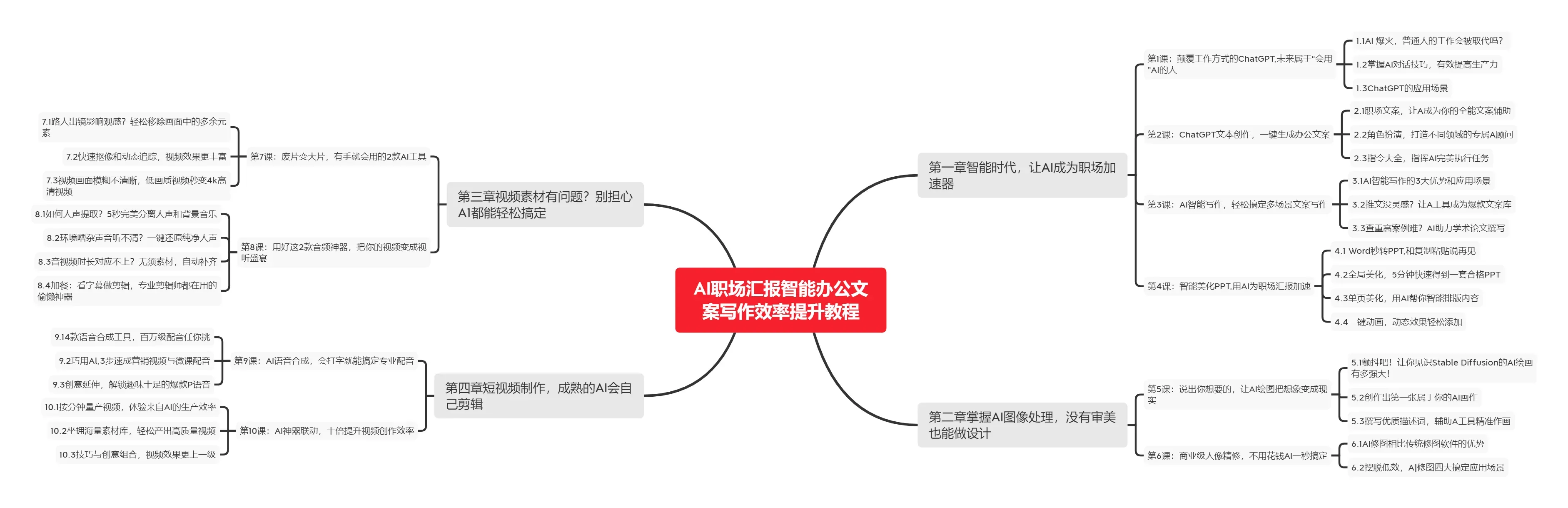
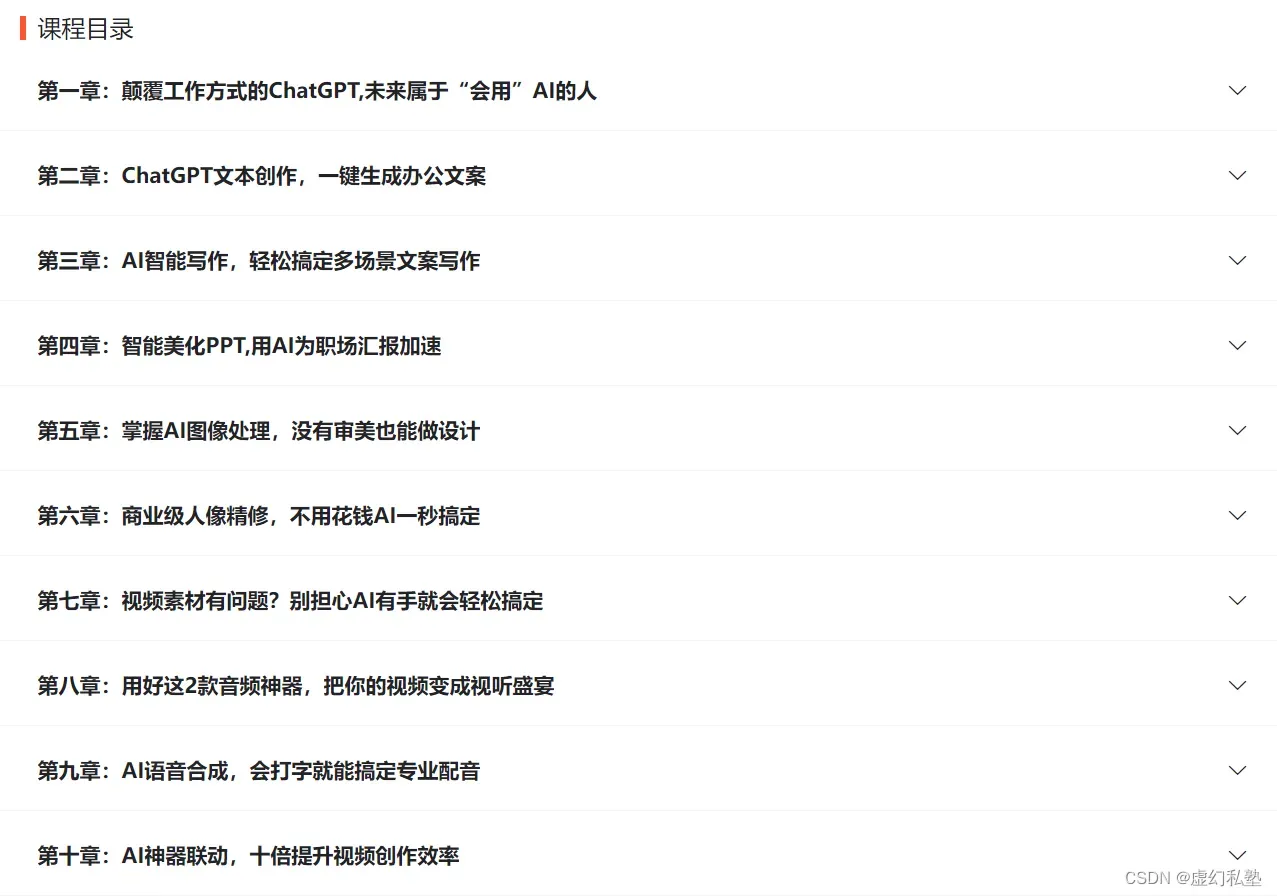
下图是AI职场汇报智能办公文案写作效率提升教程中用到的ai工具
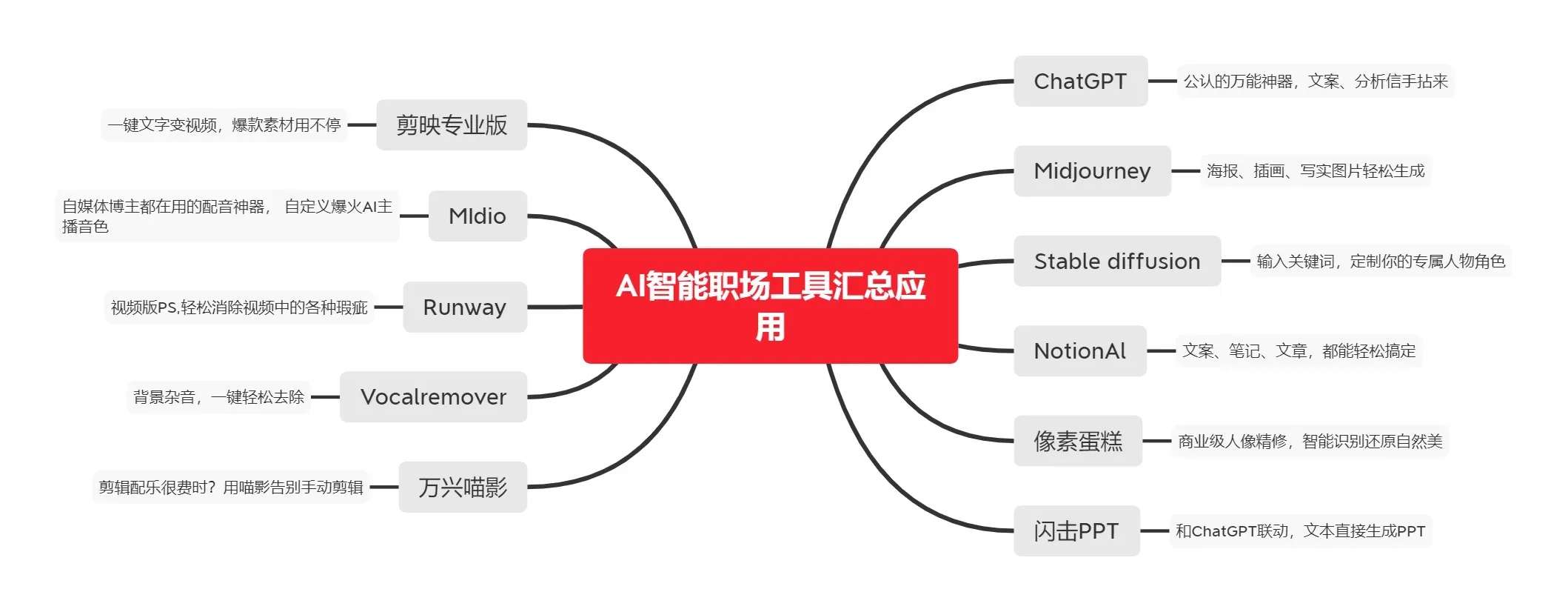
🚀 优质教程分享 🚀
- 🎄可以学习更多的关于人工只能/Python的相关内容哦!直接点击下面颜色字体就可以跳转啦!
| 学习路线指引(点击解锁) | 知识定位 | 人群定位 |
|---|---|---|
| 🧡 AI职场汇报智能办公文案写作效率提升教程 🧡 | 进阶级 | 本课程是AI+职场+办公的完美结合,通过ChatGPT文本创作,一键生成办公文案,结合AI智能写作,轻松搞定多场景文案写作。智能美化PPT,用AI为职场汇报加速。AI神器联动,十倍提升视频创作效率 |
| 💛Python量化交易实战 💛 | 入门级 | 手把手带你打造一个易扩展、更安全、效率更高的量化交易系统 |
| 🧡 Python实战微信订餐小程序 🧡 | 进阶级 | 本课程是python flask+微信小程序的完美结合,从项目搭建到腾讯云部署上线,打造一个全栈订餐系统。 |
文章出处登录后可见!
